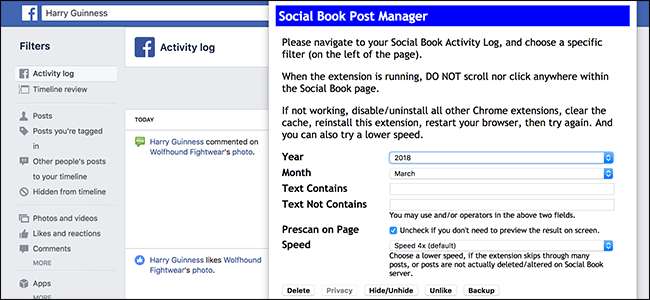
Elég könnyű töröljön egyszerre egy Facebook-bejegyzést , de a bejegyzések kötegelt törlésére nincs mód. Ehhez egy böngészőbővítményhez kell fordulnia.
ÖSSZEFÜGGŐ: Hogyan lehet a Facebook kevésbé idegesítő
A Facebooknak rossz hónapjai voltak. A Cambridge Analytica fiaskó csak a legújabb dolog, ami arra készteti az embereket, hogy átértékeljék, hogyan illeszkedik a Facebook az életükbe. Mindig lehet teljesen kilép a Facebookból ha akarod, de sokaknak ez nem megoldás. Talán munkához van szüksége, esetleg csoportokban való részvételhez vagy barátok üzenéséhez, vagy esetleg csak szereti használni. De mi van azokkal a régi, kínos vagy érzékeny bejegyzésekkel? Vagy mi van, ha meg akarja törölni az összes régi bejegyzését, és csak újrakezdeni?
Ha egy ideje használja a Facebookot, akkor túl sok időbe telik visszalépni, és minden bejegyzést külön-külön törölni. Személy szerint voltam a Facebook „Ezen a napon” funkciójának használatával ellenőrizheti a régi bejegyzéseket és törölje azokat, akik nem tetszenek. De ha gyors bejegyzést szeretne törölni egyszerre, akkor böngészőbővítményt kell használnia.
ÖSSZEFÜGGŐ: A böngészőbővítmények magánéleti rémálmok: Ne használd fel ennyien őket
Ez a bejegyzés a szokásos figyelmeztetésünkkel jár arról, hogy a böngészőbővítmények magánélet rémálma . Igen, ironikus, hogy az egyik adatvédelmi problémával egy másik felhasználásával küzdünk. De nagyjából ez az egyetlen módja ennek megvalósítására. És bármikor eltávolíthatja a kiterjesztést, ha befejezte a használatát.
Használni fogjuk Social Book Post Manager a Google Chrome-hoz. Nem találtunk olyan könnyen használható Firefox vagy Safari kiterjesztést, így akkor is, ha nem vagy Chrome-felhasználó, valószínűleg a legjobb a Chrome telepítése ideiglenesen csak azért, hogy ezt a kiterjesztést használhassa a Facebook-fiókjának rendbetételéhez.
Nyissa meg a Chrome-ot, és menjen a Social Book Post Manager oldal a Chrome Internetes áruházban. Kattintson a „Hozzáadás a Chrome-hoz” gombra.
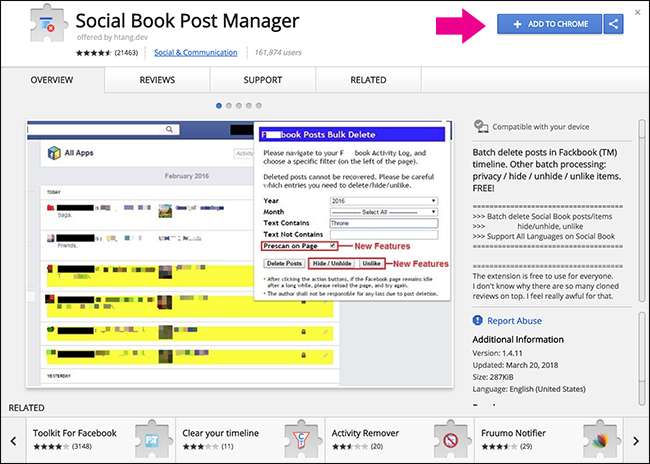
Ezután kattintson a „Bővítmény hozzáadása” gombra. Ezután ki kell lépnie és újra kell nyitnia a Chrome-ot a bővítmény telepítésének befejezéséhez.
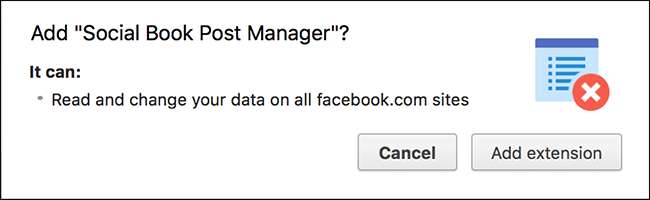
ÖSSZEFÜGGŐ: Hogyan tölthet le fényképeket a Facebook-ról
Most a bővítmény készen áll, irány a Facebook. Ha akarod, megteheted töltse le az összes olyan adat másolatát, amelyet valaha is közzétett a Facebookon tartalékként. Ezt követően (vagy ehelyett, ha nem érdekel a régi bejegyzések biztonsági mentése), kattintson a jobb felső sarokban lévő lefelé mutató nyílra, és válassza a „Tevékenységnapló” parancsot.
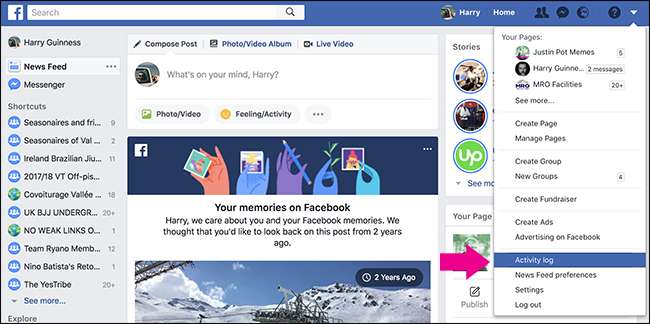
Megjelenik a Tevékenységnapló mindent, amit valaha is tett a Facebookon . Valahogy rémisztő, ha csak visszagörgetünk. A bal oldali szűrők segítségével megtekintheti a meghatározott tevékenységeket, és a jobb oldali navigáció segítségével ugorhat egy adott dátumra.
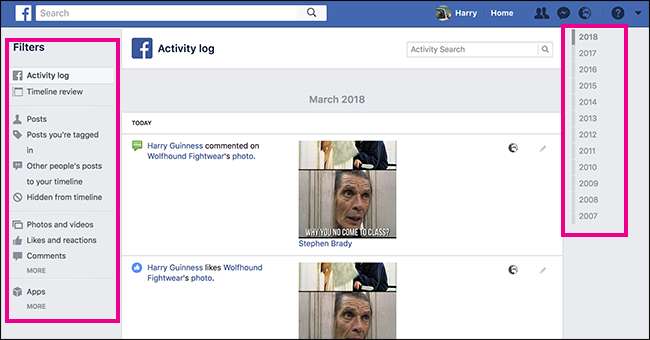
Ha törölni akar mindent, amit végzett, hagyja a Szűrőkben a Tevékenységnaplót. Ellenkező esetben, ha csak törölni szeretné az Ön által közzétett dolgokat vagy azokat a bejegyzéseket, amelyekben meg van címkézve, használja a megfelelő szűrőket. A Social Book Post Manager a beállított szűrőben szereplő bejegyzésekkel működik.
Ha be van állítva a szűrő, kattintson a „Social Book Post Manager” ikonra a Chrome-ban a kiterjesztés megjelenítéséhez.
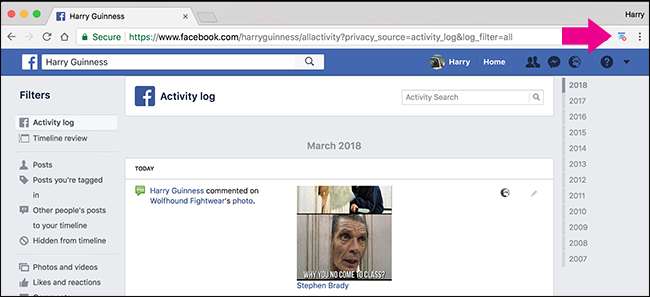
Itt van néhány lehetőség a megcélzott bejegyzések finomhangolására.
- Év : célozzon meg egy adott évet, vagy egyszerűen válassza az Összes kijelölése lehetőséget.
- Hónap: célozzon meg egy adott hónapot, vagy egyszerűen válassza az Összes kijelölése lehetőséget.
- A szöveg tartalma: csak egy bizonyos kulcsszót tartalmazó bejegyzéseket céloz meg.
- A szöveg nem tartalmaz: csak bizonyos kulcsszó nélkül célozhatja meg a bejegyzéseket.
- Prescan az oldalon: áttekintheti, hogy mely bejegyzések törlésre kerülnek, mielőtt azokat ténylegesen törlik.
- Sebesség: milyen gyorsan működik a Social Book Post Manager. Gyorsabb, jó internetkapcsolattal rendelkező számítógépen nagyobb sebességet is használhat.
Annak bemutatására, hogy mindez hogyan működik, 2007 novemberétől fogom megcélozni az összes saját bejegyzésemet. Először a Facebookon választottam a „Bejegyzések” szűrőt, hogy a bővítmény csak a saját bejegyzéseimet célozza meg. Ezután megnyitottam a Social Book Post Manager kiterjesztését, az évre 2007-t, a hónapra pedig a novemberit választottam. Engedélyeztem a „Prescan on Page” opciót, hogy áttekinthessem a bejegyzéseket törlés előtt. És nem használok kulcsszavakat.
Állítsa be a Social Book Post Manager-t a kívánt módon, majd kattintson a „Törlés” gombra. A Social Book Post Manager futni fog, lefelé görgetve az oldalt. Dőljön hátra, és hagyja, hogy megtegye a dolgát. Minél több bejegyzést céloz meg, annál tovább tart.
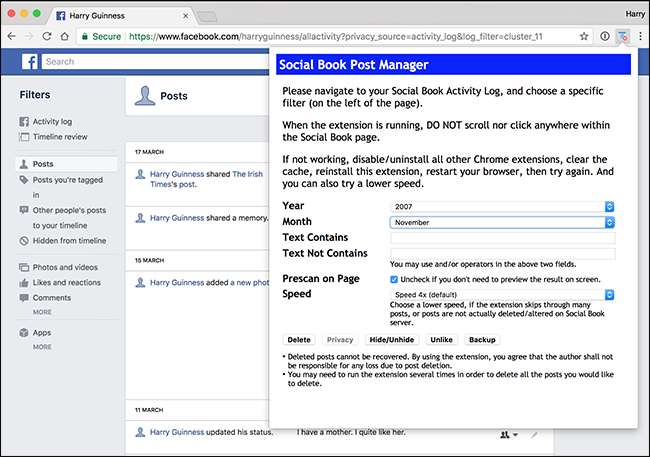
Ha végzett a beolvasással, látni fogja az eredményeket. Ha be volt kapcsolva az előszkennelés opció, akkor a megfelelő bejegyzések listája jelenik meg egy kis kék pipával minden törlendő bejegyzés mellett. Ha nem volt bekapcsolva az előszkennelés, a bejegyzéseit már töröltük.
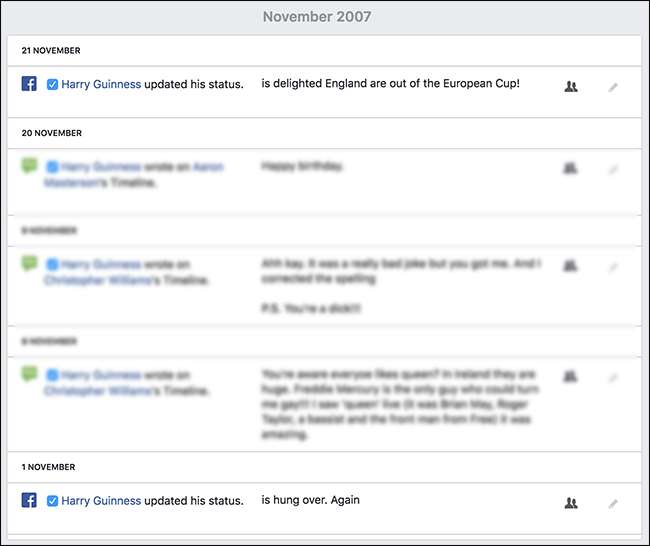
Ha bekapcsolta az előszkennelést, átfuthatja és törölheti a megtartani kívánt bejegyzések jelölését. Megnyithatja a „Törlés megerősítése” menüt is, és egyszerre kiválaszthatja vagy törölheti az összes bejegyzés kijelölését. Miután áttekintette és kiválasztotta a bejegyzéseket, nyissa meg a „Megerősítés a törléshez” menüt, majd válassza a „Törlés” parancsot.

A Social Book Post Manager ismét munkába fog állni a bejegyzések törlésével. Ha elkészült, a bejegyzések eltűnnek.
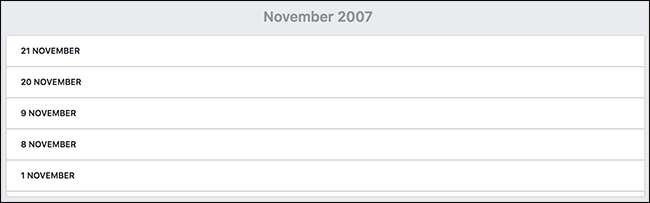
Bár a régi bejegyzések törlése jó ötlet, nem segít, ha harmadik fél már rendelkezik az adataival. Hasonlóképpen, miközben a Facebook állítja szolgáltatási feltételeiket hogy bármi, amit töröl, törlődik a szervereikről is, azt is kijelenti, hogy „az eltávolított tartalom ésszerű ideig (általában legfeljebb 90 napig) megmaradhat biztonsági másolatokban”, és hosszabb ideig megőrzésre kerül az alkalmazandó jogszabályok, bármely kormányzati szerv vagy bírósági testület végzése vagy hasonló előírják ”







